Преглед садржаја
Сећам се када сам пре шест година радио у компанији за догађаје, морао сам да дизајнирам много брошура, очигледно укључујући фотографије. Али стандардне правоугаоне слике се не уклапају увек у уметничка дела заснована на графици.
Понекад су слике које сам морао да ставим на уметничко дело биле различите величине, па сам морао да их исечем у исти или барем одговарајући облик или величину како бих дизајн изгледао лепо. То је била таква борба.
Па, временом и вежбом, пронашао сам своје најбоље решење за то, а то је да исечем слику у облике! Верујте ми, бићете изненађени шта све можете да урадите и то је заправо прилично забавно.
У овом водичу ћете научити најбржи, супер користан и отмјен начин да исечете слику у Адобе Иллустратор-у.
Узбуђен? Уронимо!
3 начина за исецање слике у Адобе Иллустратору
Напомена: Снимци екрана су узети из Иллустратор ЦЦ Мац верзије. Виндовс или друге верзије могу изгледати мало другачије.
У зависности од тога како желите да се ваша слика исече, постоји неколико опција да се то оствари, а најједноставнији начин је без сумње, алатка за исецање. Али ако желите да исечете облик или имате слободу да манипулишете сликом, користите методу маске за одсецање или маске непрозирности.
1. Алат за исецање
Ово је најбржи и најлакши начин да изрежете слику ако желите да исечете фотографију у правоугаоном облику.
Корак 1 : Поставите слику у својИлустраторски документ.
Корак 2: Кликните на слику. Видећете опцију Изрежи слику у брзим радњама на панелу Својства.

Корак 3: Кликните на опцију Изрежи слику . На слици ће се приказати оквир за подручје исецања.
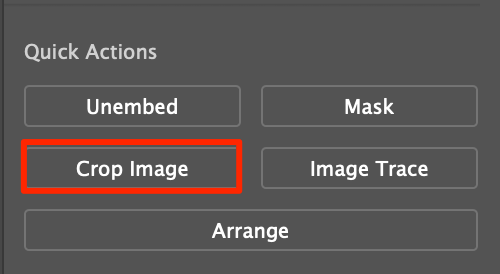
4. корак: Крећите се по оквиру да бисте изабрали област коју желите да исечете.

Корак 5: Кликните на Примени .

То је то.

2. Маска за одсецање
Можете да изрежете слику тако што ћете направити маску за одсецање уз помоћ алата за оловке или алата за обликовање у зависности од облика који желите. Направите облик на врху слике и направите маску за одсецање.
У овом водичу користим алатку за оловку за креирање облика. Кораци су лаки, али може потрајати ако нисте упознати са алатом за оловку.
Савети: можда ћете се осећати сигурније након што прочитате мој водич за алатку за оловку .
Корак 1 : Изаберите алатку за оловку и почните да пратите контуру мачке, не заборавите да затворите путању на последњој тачки сидрења.

Корак 2 : Изаберите и слику и путању алатке за оловку. Путања мора бити на врху слике.
Корак 3 : Кликните десним тастером миша и изаберите Направи маску за одсецање .

Или користите пречице на тастатури Цомманд + 7 .

3. Маска непрозирности
Назовимо то отмјеним начином исецања слике јер има више тога. Слично методи маске за одсецање, али можете манипулисати сликомчак и више.
Пре него што почнете, припремите таблу Транспарентност из Прозор &гт; Транспарентност.

Искачући прозор Транспарентност би требало да се прикаже на десној страни вашег документа.

Корак 1: Направите облик на врху слике.
Корак 2 : Напуните га белом. Бела област је део слике који ћете видети након исецања.

Корак 3 : Изаберите облик и слику.
4. корак : Пронађите таблу Транспарентност и кликните на Направи маску . Можете подесити ниво непрозирности, променити режим мешања или га једноставно оставити какав јесте.

Сада долази узбудљив део, такође можете да направите градијент слику док исецате. Уместо да га попуните белом, попуните облик црно-белим градијентом и направите маску.


Ако желите да се крећете по области за исецање, кликните на маску (која изгледа црно-бело), кликните и превуците изрезану слику да бисте подесили област исецања.

Сада додајмо боју позадине и променимо режим мешања. Видите, зато сам рекао да је то фенси верзија сечења слика.

Честа питања
Наћи ћете брзе одговоре на питања у вези са изрезивањем слика у Адобе Иллустратору испод.
Како да исечем слику у круг у Иллустратору?
Најбржи начин да исечете слику у круг је да користите алатку елипса и направите маску за одсецање. Користите алатку Елипсе да нацртате круг на врху слике,изаберите и круг и слику и направите маску за одсецање.
Зашто не могу да исечем своју слику у Иллустратор-у?
Ако говорите о алатки за исецање, морате да изаберете своју слику да бисте видели дугме за исецање. Не приказује се на панелу са алаткама када није изабрана ниједна слика.
Ако користите методу маске за одсецање или маске непрозирности, морате да изаберете и облик (маску) и слику за исецање.
Како да исечем слику без губитка квалитета у Иллустратор-у?
Пре свега, учините да поставите слику високе резолуције у Иллустратор за исецање. Можете увећати слику да бисте је изрезали. Али обавезно држите тастер Схифт док превлачите да бисте увећали како се слика не би изобличила.
За слике високе резолуције не би требало да имате проблема са квалитетом слике након што је исечете.
Завршавање
Без обзира да ли желите да уклоните нежељену област или изрежете облик са слике, три горња метода ће вам дати оно што желите. Користите дугме Изрежи слику за брзо исецање, а остале за сложеније исецање слике.
Срећно!

